※当サイトにはプロモーション広告が含まれております。
 通行人
通行人
という方向けの話題です。
ラインには「ピン留め」という機能があります。
トークルーム内でも同様の機能がありますが、この記事ではトーク一覧画面でのピン留めについてです。
とはいえ、「ピン留め」の意味合いは同じです。
機能を説明すると
特定のトークルームを常にトークリストの上部に固定表示すること
を指します。
言葉だけだとうまく伝わらないので、実際の画面を交えて
- ラインのピン留めとは何?活用方法など
- ピン留めの設定・解除の方法
- 相手にバレたり・通知されたりする?
などについて紹介します。
c

ラインのトーク一覧で言うところのピン留め機能は、
ピン留めしたトークルームが「常に」一覧の上部に固定される
という働きをします。
画像でおわかりいただけるかと思いますが、
ピン=画鋲(がびょう)
ですね。
通常、新しいラインのお知らせがくると、上から順に新しい順版に並びます。
トークルームの数がそれほど多くない方であれば、特に気にならないかもしれませんが、例えば数十個ものラインのトークルームがある方だと大変ですよね。
常に新しいトークが一番上にくるので、
 ゴリ
ゴリ
なんて、ちょっと前の内容でも、下にスクロールして探して・・という面倒な手間ができてしまいます。
その点、このライントークルームのピン留め機能を使って、
- 頻繁にチェックが必要なトークルーム
- よく見返すものなど
をピン留めしておけば、常に上に固定表示されるのでいちいち探す必要がなくなる、という話。
ラインのピン留め機能の活用方法
実際の使い方は、ちょっと触れたとおり
- 頻繁にチェックが必要なトークルーム
- よく見返すものなど
をピン留めしておくことで、探す手間が省けます。
最近の自分の活用事例だと、子どもたちと保護者で2泊で遠征にいってきました。
通常保護者のグループは数十人単位のグループ。
対して、この時の遠征に行った保護者は10人程度。(留守番部隊の方が多い)
遠征先でもあちこち移動があり、バラバラになるとその都度連絡を取り合う必要があるため、遠征中のみ使用するグループを作り、ピン留めしておきました。
要は、
- 「今どこ?」
- 「ここどこ?」
- 「迷子です」
など、遠征に行っていない人にとっては全く必要のない情報です。
まして、ラインの通知をオンにしておけば、その都度お知らせがピコピコ鳴り響くことになるので、正直迷惑でしかないわけで。
逆に、遠征に行っている人にしてみれば逼迫する状況もあるので、常に見やすい位置にしておく必要がありました。
なので、期間限定のグループを作って、上部にピン留めしておいた、っていう話です(グループ内でピン留めしておこうねーとお知らせしました)
限定的な使い方ですが、このラインのピン留め機能はいろんな使い方ができます。
知っておいて損はないです。
ピン留めしたトークルームが「常に」一覧の上部に固定される
ラインのピン留めの設定・やり方
では実際に、ラインのトーク一覧でのピン留めの設定方法です。
画面上で2回のタップで設定できるので簡単です。
ラインのピン留めのやり方
こんな感じで通常のトーク一覧があります。
この内、上部に固定したいトークの上を長押しします。
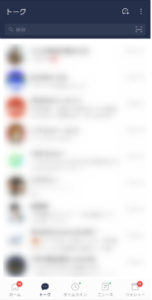
するとメニューボックスが開きます。
「ピン留め」をタップ
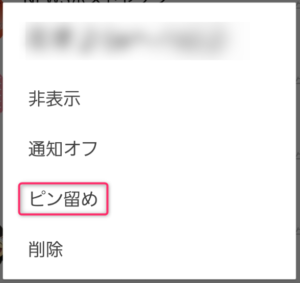
ピン留め設定はこれだけです。
ピン留めされると、こんな感じでアイコンの右下に、ピン(がびょう)マークが表示されます。
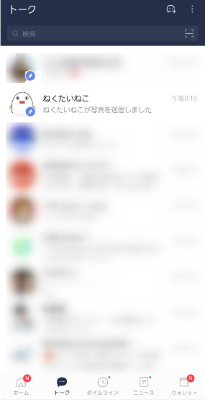
ちなみに、ピン留めできるのは、いくつでも大丈夫です。
ピン留めを外す・解除の方法
つづいて、ピン留めを外す時。
トーク一覧で、ピン留めしているトークの上を長押し。
開いたメニューから「ピン留め解除」をタップすればOK
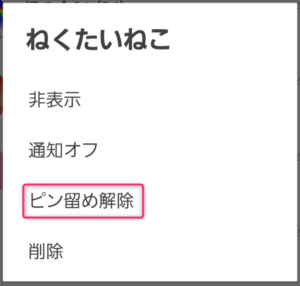
ラインでピン留めをすると相手にバレる・通知される?
余談ですが、色々設定していると、自分のスマホ設定が何故かみんなにお知らせしていたりすることもあります。
このラインでの設定については
- 相手にはバレない
- 通知ももちろんなし
なので、彼氏・彼女での使用も便利そうです。
ラインのピン留めとは何のまとめ
以上ざっくりですが、ラインのピン留め機能について
ピン留めしたトークルームが「常に」一覧の上部に固定される
という内容でした。
これ結構使えますので、まずはご自分のスマホラインの画面から、いくつか実際にピン留めしてみると良いですね。
以上お役にたてると幸せです。
あちがとうございました。

